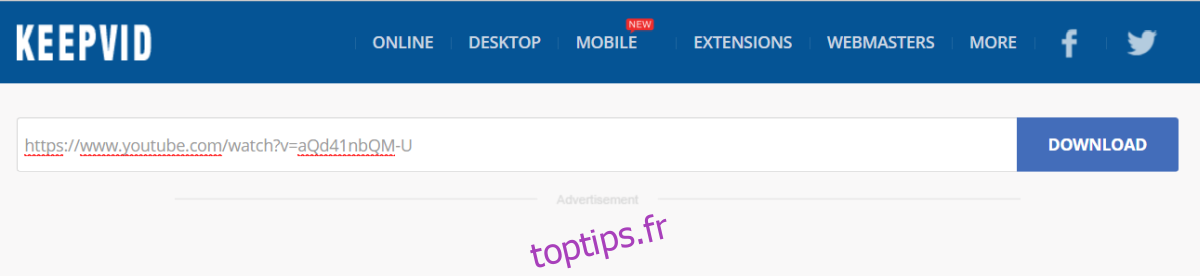Le contenu 360 augmente lentement. Facebook et YouTube prennent en charge ce format même si les caméras ne sont pas courantes. Ils sont également très chers, il est donc peu probable que vous assistiez à un énorme boom du contenu 360 de si tôt. Cela dit, le contenu 360, le contenu 3D et le contenu de réalité virtuelle sont poussés par des géants comme Facebook et Microsoft. Facebook a son casque Oculus, et Microsoft a le Hololens. Avec la mise à jour des créateurs, Microsoft a étendu les capacités de l’application Films et TV et a ajouté la prise en charge du contenu 360. Vous pouvez maintenant utiliser l’application pour regarder des vidéos 360 dans Windows 10. Voici comment procéder.
Pour regarder des vidéos 360 dans Windows 10 via l’application Films et TV, vous avez besoin d’une vidéo enregistrée dans ce format. L’application ne détecte pas automatiquement si une vidéo a été tournée dans ce format. Il vous donnera la possibilité de visualiser toutes les vidéos au format 360. La seule chose est que c’est inutile si la vidéo n’est pas tournée de cette façon.
Télécharger une vidéo 360 à partir de YouTube
Vous pouvez probablement trouver une stock de vidéos tournées au format 360 °, ou vous pouvez en télécharger une sur YouTube. Pour télécharger une vidéo 360 à partir de YouTube, vous avez besoin d’une application qui conservera le format 360. Nous vous recommandons d’utiliser KeepVid. Recherchez une vidéo 360 et collez son URL dans KeepVid.

Lorsque vous avez le choix, sélectionnez la résolution la plus élevée disponible pour télécharger la vidéo.
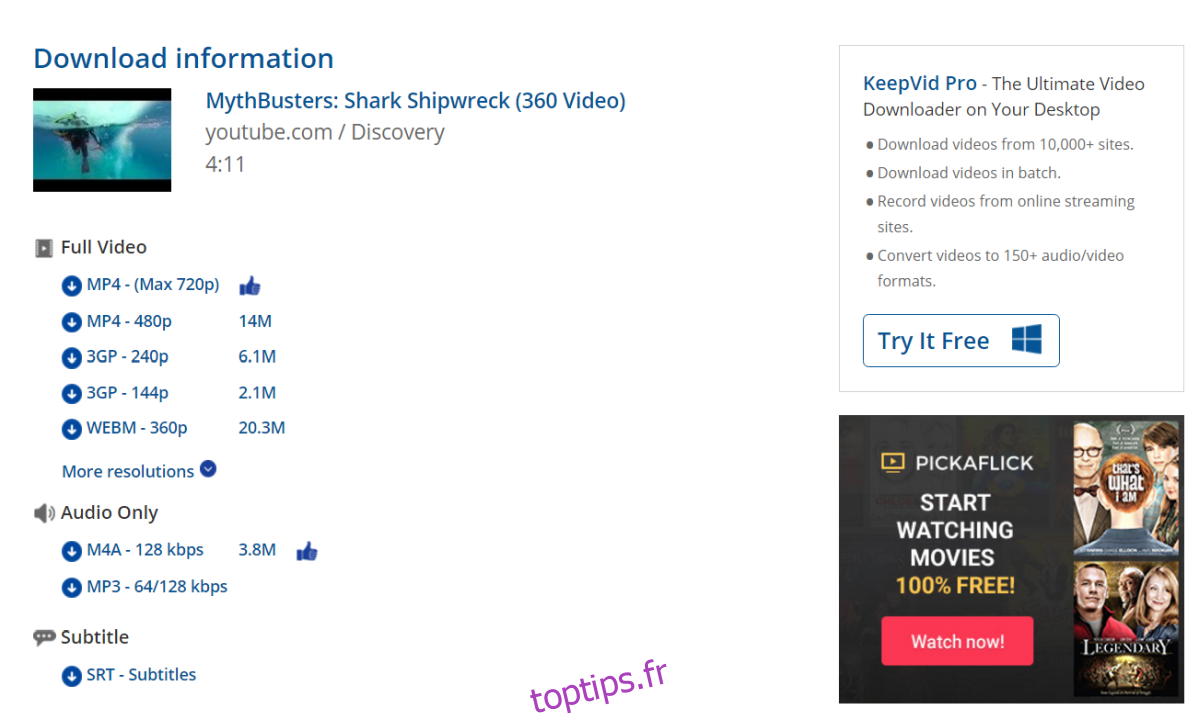
Regardez une vidéo à 360 ° dans l’application Films et TV
Après avoir téléchargé la vidéo, ouvrez-la dans l’application Films et TV. Vous devriez voir un bouton 360 ° à côté du bouton plein écran. Cliquez dessus. Si vous ne voyez pas ce bouton, cliquez sur le bouton de débordement et il y aura une option «lire en tant que vidéo 360» dans le menu. Cliquez dessus.
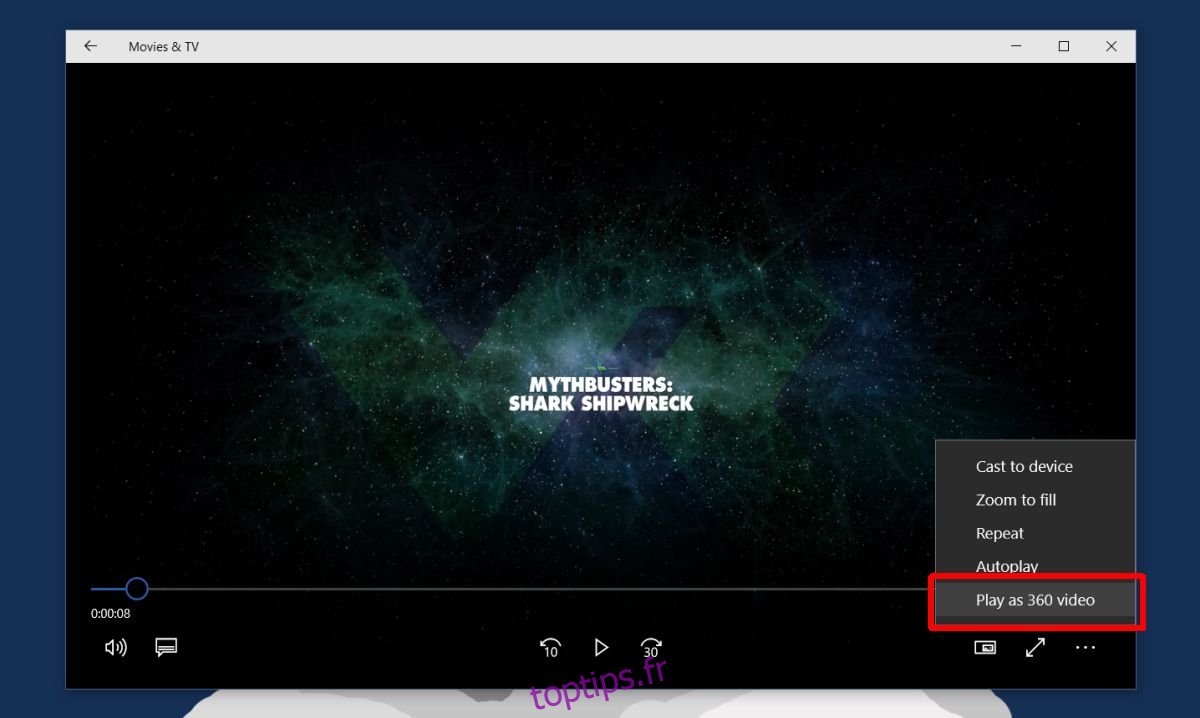
Le lecteur vidéo passera au format 360 avec des commandes de panoramique en haut à droite. Utilisez les commandes de panoramique pour regarder autour de vous, ou cliquez et faites glisser votre souris sur l’écran pour regarder autour de vous.
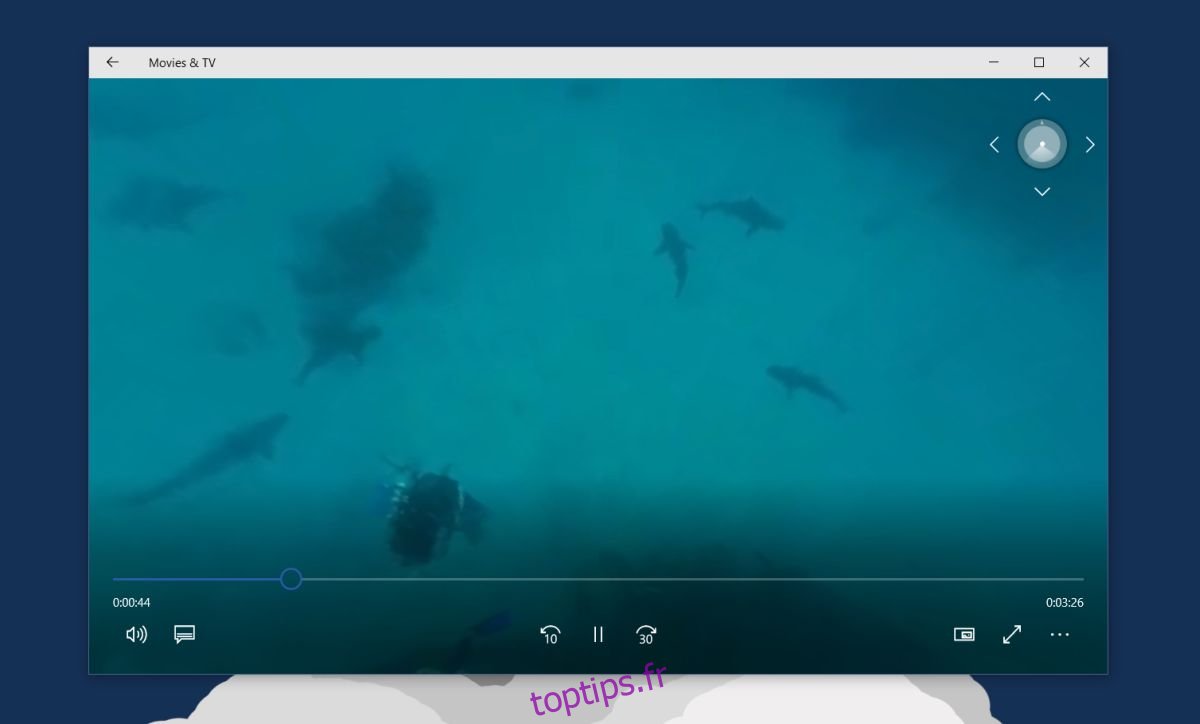
Cette fonctionnalité n’est disponible que dans la mise à jour des créateurs. Après avoir effectué la mise à jour vers la mise à jour des créateurs, vous devrez également attendre la mise à jour de l’application Films et TV. Microsoft a ajouté des fonctionnalités supplémentaires à cette application via des mises à jour. Il a ajouté une fonction de mini-vue avant, et maintenant une fonction vidéo 360.
Comme mentionné précédemment, même si votre vidéo n’est pas tournée au format 360, vous pouvez toujours basculer vers ce mode de visualisation. La vidéo aura bien sûr l’air terrible. Il semblera que vous l’avez étendu dans toutes les directions possibles. Vous n’aurez pas une expérience visuelle supérieure si vous regardez une vidéo normale au format 360. Le format vidéo 360 est disponible dans la version 10.17022.1031.0. de l’application Films et TV.
Il s’agit d’une avancée majeure pour le contenu 360. Une application de bureau par défaut sur l’un des systèmes d’exploitation de bureau les plus populaires peut lire des vidéos à 360 °. Auparavant, si vous vouliez une application fiable pour lire du contenu 360, votre seul choix était le lecteur VLC.